登录
- 微信登录
- 手机号登录
微信扫码关注“汇帮科技”快速登录
Loading...
点击刷新
请在微信【汇帮科技】内点击授权
300秒后二维码将过期
二维码已过期,点击刷新获取新二维码
登录
登录
其他登录方式
修改日期:2024-11-06 13:10
你有没有遇到过这样的情况:用 iPhone 拍的照片是 HEIC 格式,想发给朋友看却打开不了? 或者在电脑上查看的时候卡顿不流畅? 别担心!这很常见!
HEIC 是苹果手机新一代的图片格式,压缩率更高,占用的空间更小。但缺点就是很多软件和平台不支持它,导致分享时出现兼容性问题。这时候就需要把 HEIC 格式的照片转换成 JPG 格式了。
J 有多种方法可以将HEIC格式转换为JPG格式,其中一些方法依赖于专用的软件或在线服务,而其他方法则可以通过操作系统的内置功能来完成。以下是一些常见的方法 。 heic格式转化jpg用什么方法? 这7个教程很实用。
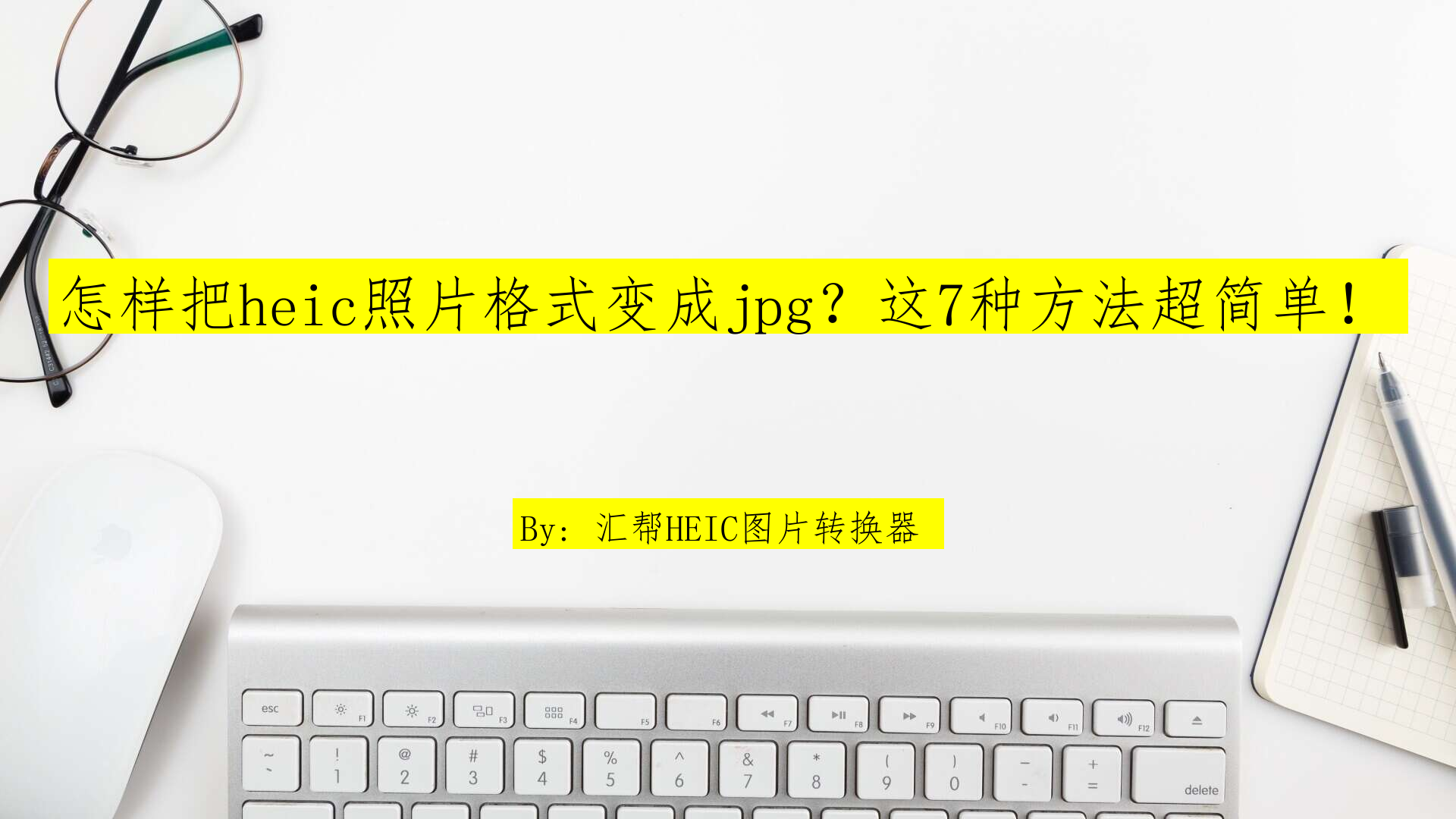
方案一:用【汇帮HEIC图片转换器】批量将HEIC转换为JPG格式。
以下是一步一步的使用指南:
第一步:下载并安装汇帮HEIC图片转换器
软件名称:汇帮HEIC图片转换器
下载地址:https://www.huibang168.com/download/wGnPm8JNWOlq
首先,前往汇帮科技官网,下载并安装 汇帮HEIC图片转换器 软件。整个安装过程非常简单,只需按照屏幕提示操作即可完成。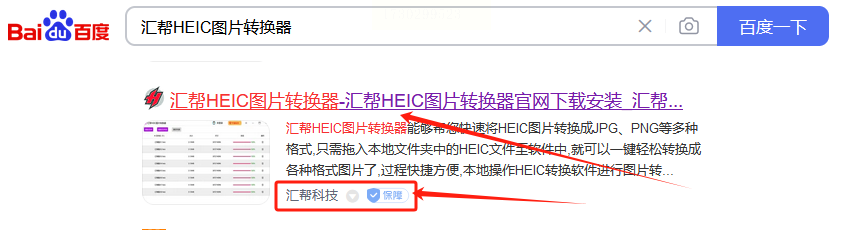
第二步:将HEIC图像传输到计算机。
在进行转换前,你需要将 iPhone 上的HEIC图片传输到你的电脑上。可以使用手机数据线连接电脑进行文件同步,或者使用云存储服务(如 iCloud 或 Dropbox)上传和下载图片。
第三步:导入需要转换的HEIC文件。
打开安装完成的 汇帮HEIC图片转换器 软件后,点击主界面上的“添加文件”按钮,选择你想要转换的HEIC图片文件。或者,你可以点击“添加文件夹”,将整个文件夹内的所有HEIC图片一次性导入软件中,更加方便快捷。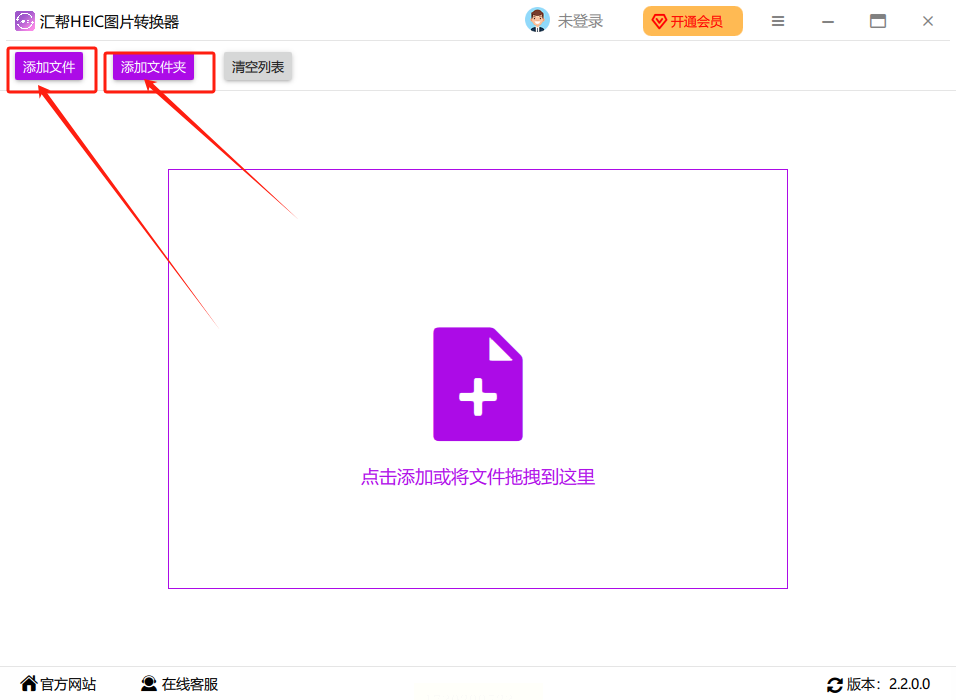
第四步:设置导出格式和输出目录。
在软件界面的左下方,您可以看到“导出格式”设置项。默认情况下,设置为JPEG格式,您也可以选择其他常用的格式,如PNG等。同时,您可以修改“输出目录”选项,将转换后的图片保存到你想要的文件夹中。默认输出目录是电脑桌面,如果您想更改存储位置,只需点击“浏览”按钮选择新的文件夹即可。
第五步:启动转换过程并查看结果。
最后,点击右下角黄色按钮“开始运行”,软件会自动开始将HEIC图片转换为JPEG格式。在转换过程中,您可以在进度条上实时了解转换进度。当进度条完成时,软件会自动打开输出文件夹,您可以在这里找到所有转换好的JPEG图片文件。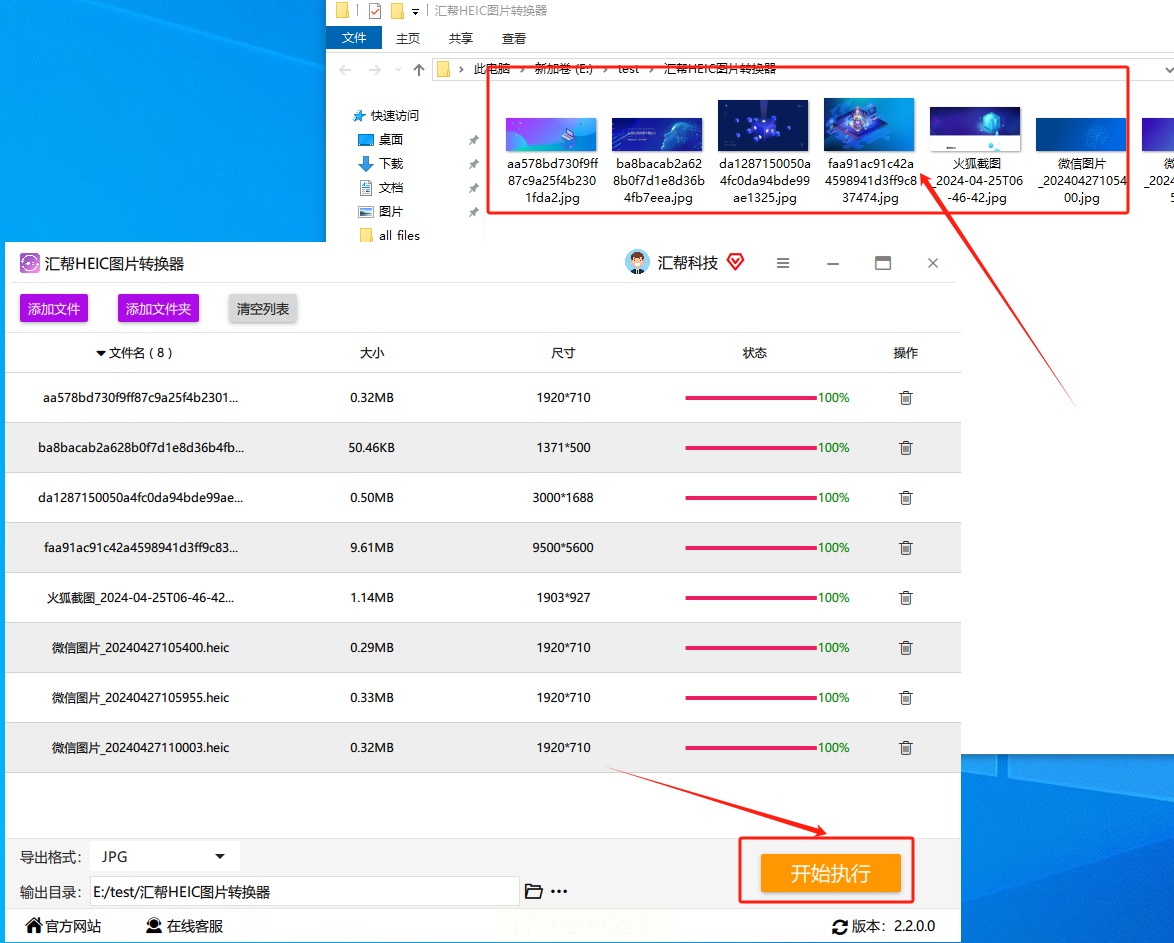
现在,你已经成功地利用 汇帮HEIC图片转换器 将HEIC图片转换为JPEG格式,轻松解决兼容问题,让你的图片能够在更多平台上畅通无阻!
方案二:ImgVertio HEIC转JPG在线转换
1. 打开浏览器,前往ImgVertio网站。
在搜索引擎中输入“ImgVertio”,即可访问官方网站。页面设计简洁明了,一目了然地展示了支持的多种文件格式转换功能。
2. 选择上传您的HEIC图片。
点击网页上的“选择文件”按钮,找到并选中您想要转换的HEIC图片。支持批量上传多个图片文件,一次性处理多张图像,节省时间和精力。
3. 设定目标格式为JPG。
在网站页面上,您可以看到一个清晰的“转换至”选项列表。在其中选择“JPG”作为您的目标格式,确保最终转换结果符合您的需求。当然,ImgVertio还支持多种其他图片格式的转换,例如PNG、GIF等,满足您的多样化需求。
4. 点击“转换”按钮,开始转换之旅。
确认转换设置后,只需点击页面上的“转换”按钮即可启动转换过程。整个转换过程速度极快,无需等待太久,您就可以看到转换结果。
5. 下载转换后的JPG图片。
转换完成后,ImgVertio会自动为您生成转换好的JPG图片文件。您可以直接点击下载按钮,将文件保存到您的电脑上,然后自由使用或分享。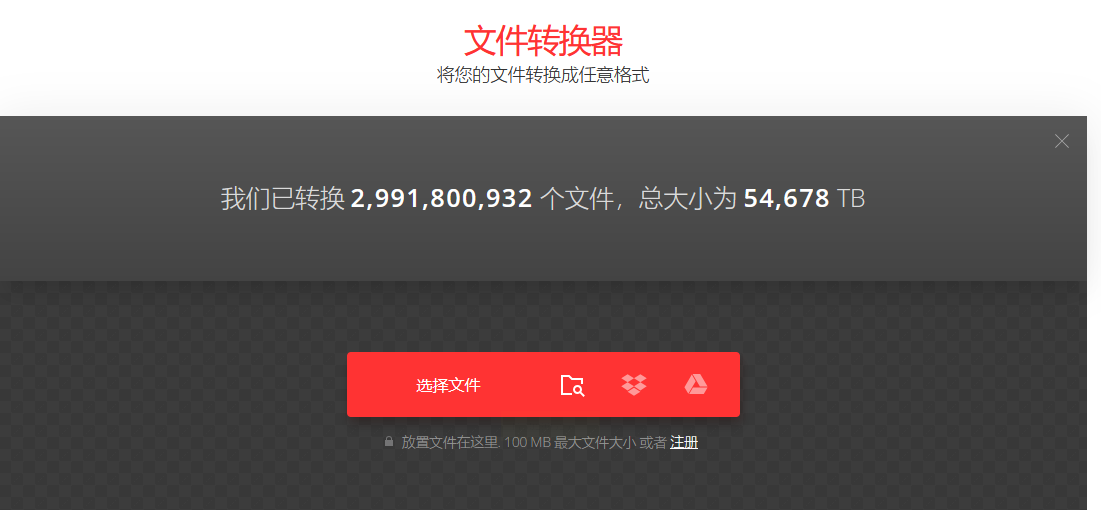
方案三:使用Eirddsoft HEIC转换器将HEIC文件转换为JPG格式。
第一步:启动转换之旅
打开你下载的HEIC转换工具后,首先点击醒目的“添加HEIC”按钮。你可以选择直接添加单个 HEIC 图像文件,或者选择整个文件夹,批量处理所有 HEIC 图片。根据自己的需求灵活选择操作方式,开启你的图片转换之旅!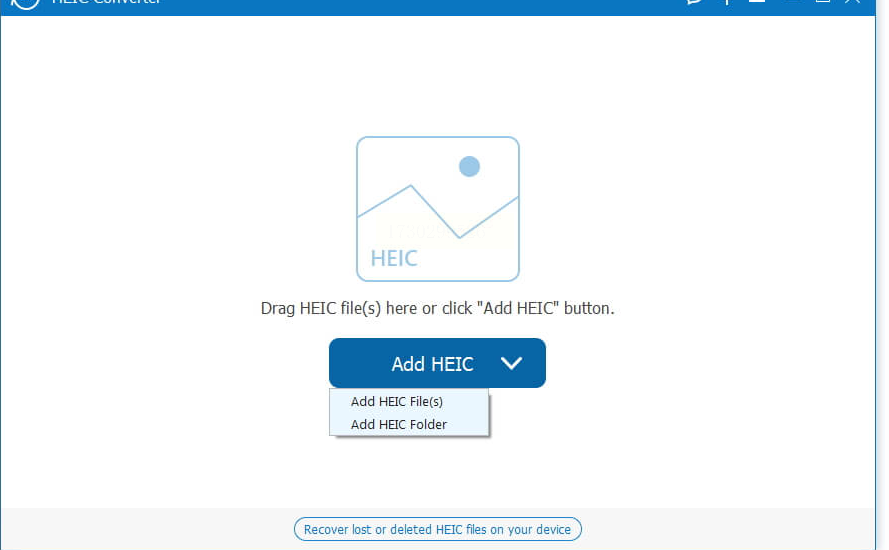
第二步:定制化设置,打造专属效果
在工具的右侧面板,你可以对转换过程进行个性化设置。首先,你需要选择输出格式: 想要保持照片原有的高清晰度,可以选择 JPEG / JPG 格式。 如果想保留 HEIC 图像中的透明度,则 PNG 格式会更加合适。 此外,还有其他一些参数选项,例如尺寸调整、质量控制等,你可以根据实际需求进行细致的调整,打造专属的效果。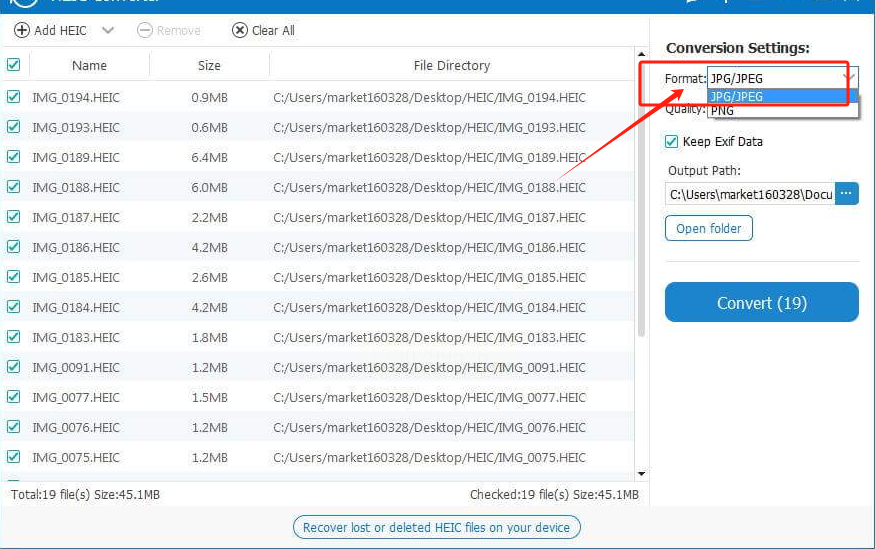
第三步:输出路径设置,轻松查找转换结果
点击“设置输出文件夹”按钮,选择一个合适的文件夹作为最终输出目的地,确保你的转换结果能够轻松找到。最后,只需点击“convert”按钮,便会立即启动图像转换任务。 稍等片刻,你就能在指定的文件夹中发现已经成功转换的 JPEG 文件!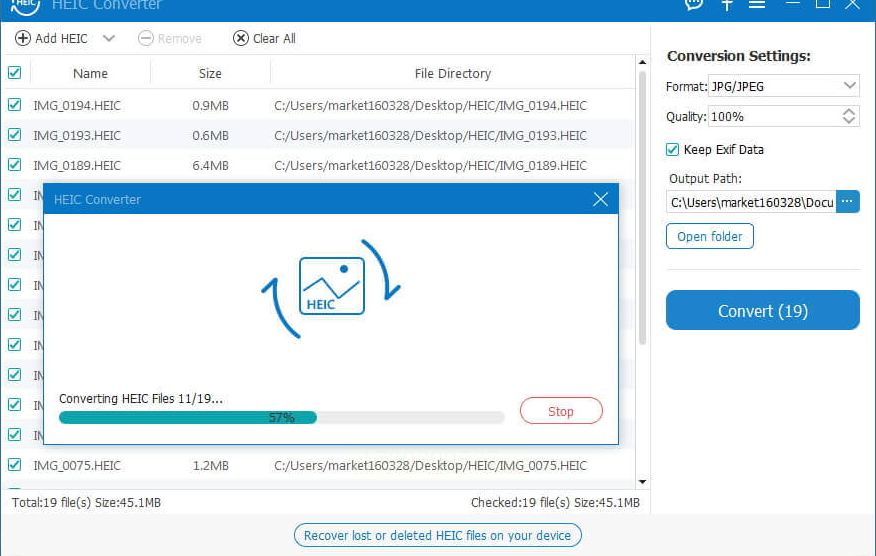
HEIC 转 JPEG 的过程简单易行,即使没有技术基础的用户也能快速上手。通过简单的几步操作,你可以轻松将 HEIC 图片转换成更通用的 JPEG 格式,方便于分享、存储和使用。 告别 HEIC 格式带来的兼容性难题,现在就开启你的图片转换之旅吧!
方案四:使用优速图片格式转换器将 HEIC 格式图片转换为 JPG。
操作步骤如下,简单易学,只需几分钟即可完成:
1. 准备工作: 首先,你需要下载并安装“优速图片格式转换器”软件到你的电脑上。如果没有安装过的话,可以去官网下载,安装完成后打开软件即可开始使用。
2. 导入HEIC文件: 进入软件首页,点击“格式转换”功能选项,你会看到一个操作界面。在左上角,找到“添加文件”按钮,点击后选择你想要转换的HEIC图片文件上传到软件中。 或者,你可以直接将HEIC图片拖放到软件窗口内,这样更加便捷快速。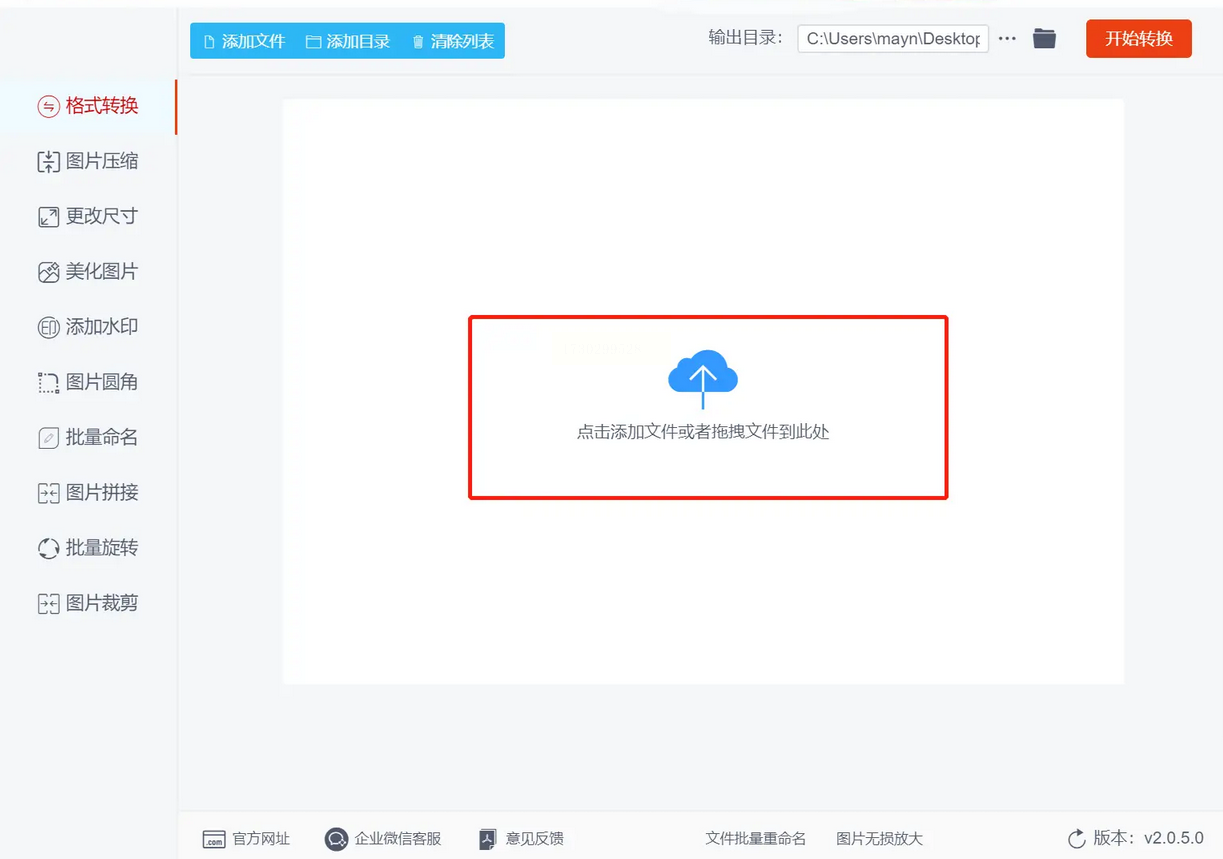
3. 设置目标格式: 文件上传成功后,你需要设置转换的目标格式。 优速图片格式转换器默认设置为“jpg”,如果你也需要将其转换成JPG格式,无需更改任何设置即可继续下一步操作。 当然,如果你想将HEIC文件转换为其他格式,例如PNG、BMP等,可以在这步中进行选择。
4. 启动转换: 所有步骤都完成了吗? 那就点击“开始转换”按钮吧! 软件会自动启动格式转换程序,并以最短的时间将你的HEIC图片转换成JPG格式。转换过程中,软件还会自动打开输出文件夹,方便你查看转换后的结果。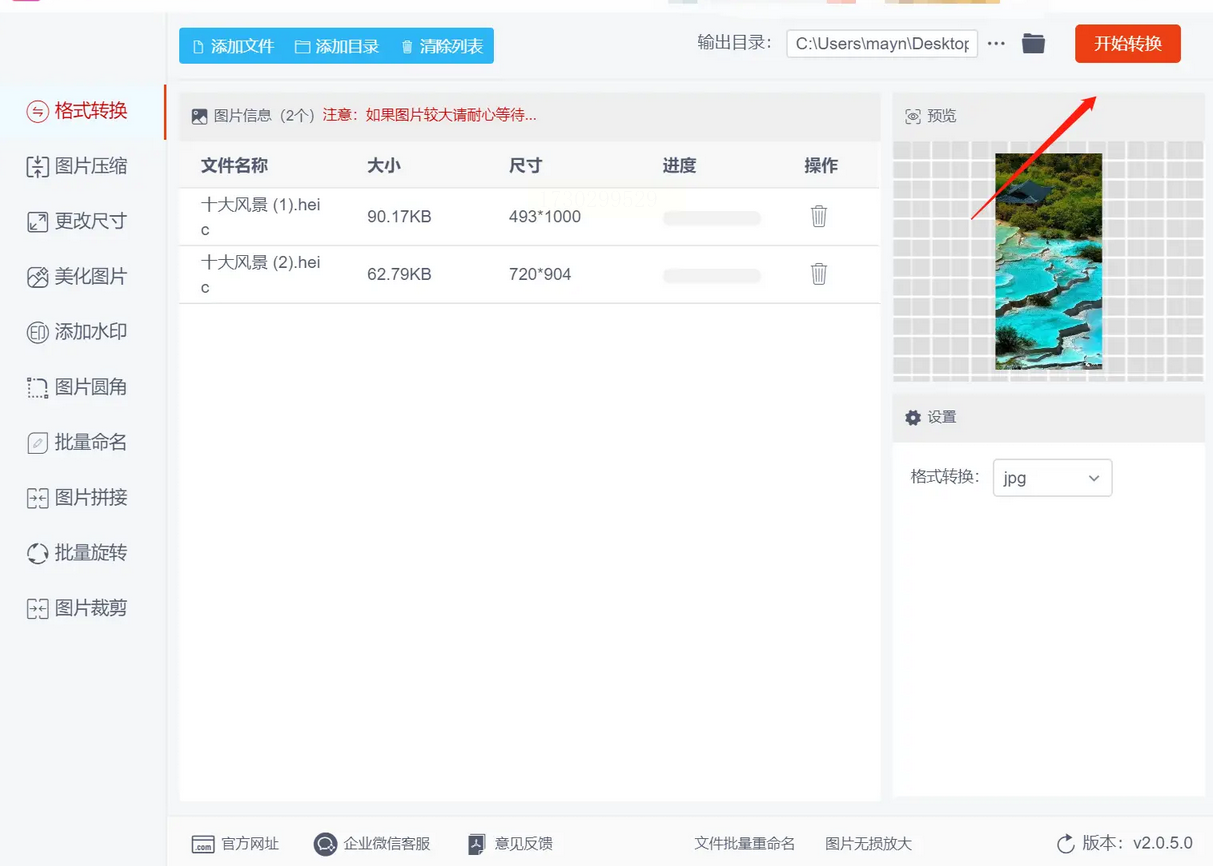
方案五:在线HEIC转JPG工具
以下是一些简单的步骤,让你轻松将HEIC图片转换为常用的JPG格式:
1. 导航至安全平台: 首先,你需要找到一个可靠的在线HEIC到JPG转换网站。在选择时,请务必确保该平台拥有良好的安全记录和用户评价,避免上传敏感图片造成泄露风险。打开浏览器,输入你选择的转换平台网址,进入主页即可看到各种功能介绍和操作指南。
2. 上传你的HEIC文件: 点击页面上方的【添加HEIC / HEIF文件】按钮,选择你的电脑里储存的HEIC图片。你可以浏览文件夹结构,找到目标图片并将其添加到转换队列中。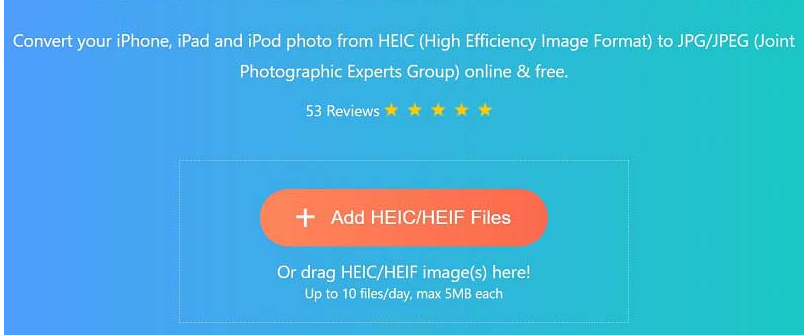
3. 耐心等待转换完成: 一旦你上传了HEIC文件,转换工具会自动开始工作。这时,你需要耐心地等待转换过程完成。网页上通常会有一个进度条显示转换情况,当进度条达到100%时,表示转换成功。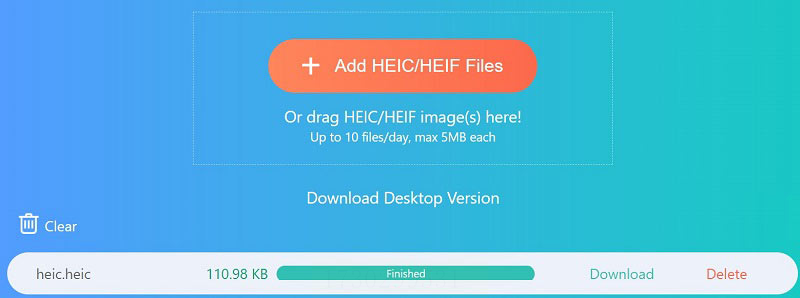
4. 下载你的JPG图片: 转换完成后,你就可以点击页面上的【下载】按钮,将转换好的JPG文件保存到你的电脑里。 你可以选择将文件保存到指定文件夹或直接使用默认路径。
方案六:iPhone HEIC转JPG app推荐
第一步:准备好你的工具 - 文件应用程序
首先,打开你手机的应用商城 App Store,搜索并安装一个专门用于 HEIC 转 JPG 的手机软件。许多免费或付费选择供您参考,您可以根据需求和使用习惯进行选择。安装完成后,下一步就是前往文件应用程序,这是一个 iPhone 中用来管理文件的重要工具。
第二步:寻找你的 HEIC 图片
进入文件应用程序后,点击“我的iPhone上”选项卡,这里储存着你手机中的所有本地文件。 如果你想将 HEIC 图像分类保存,可以使用“新建文件夹”功能,创建一个专门存放 HEIC 图片的文件夹。 当然,你可以直接在“我的iPhone上”中寻找你需要转换的图片。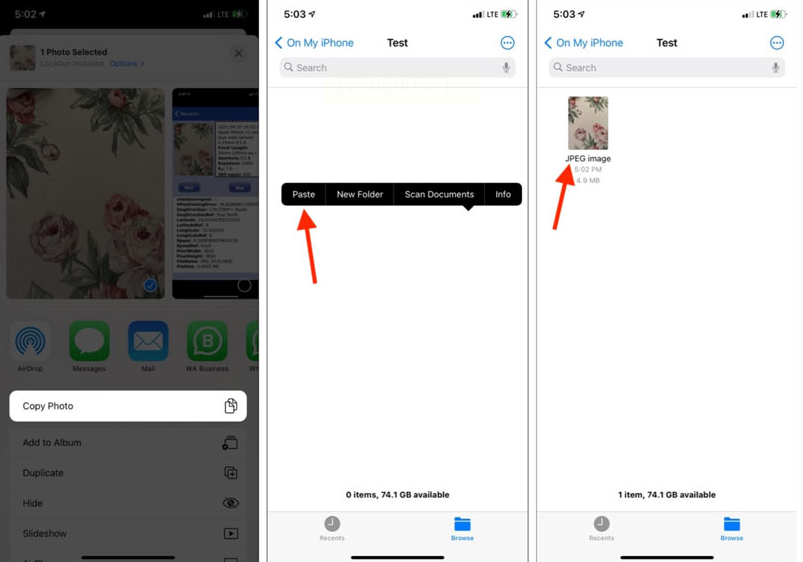
第三步:长按转换,完成魔法变身
选中你想要转换为 JPG 格式的 HEIC 图片后,长按屏幕即可将该图片从照片应用程序移动到文件应用程序。此时系统会自动识别图片格式并提供 “转换为 JPG” 的选项。点击这个选项,稍作等待,你就可以看到已经成功的转化后的 JPG 图片了!
第四步:分享或保存你的 JPG 照片
转换完成后,你可以选择将 JPG 图片传回照片应用程序,以便在社交媒体或其他应用中直接使用。或者,将它们保存在文件应用程序中,以便日后需要的时候再查看和编辑。 现在,你已经掌握了轻松在 iPhone 上将 HEIC 格式转换为 JPG 的技巧!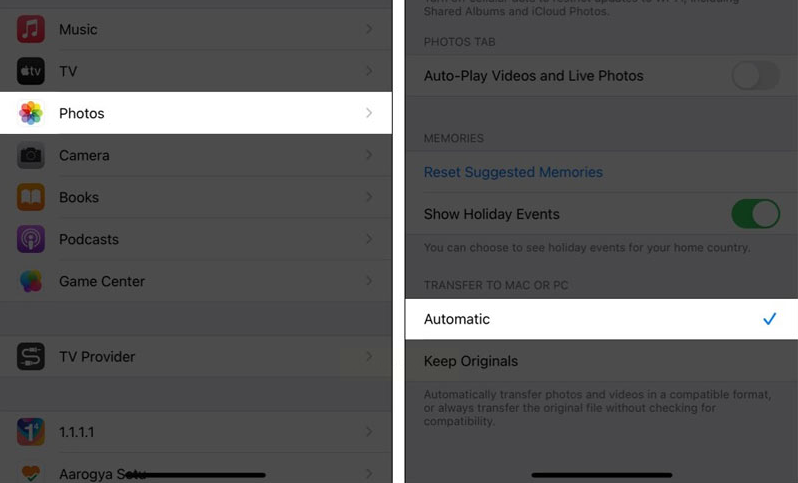
方案七:Photoshop 将 HEIC 转为 JPG
想要将HEIC图片转换成JPG格式? 以下是使用这款专业的图像处理软件的简易步骤:
第一步:导入图片
首先,打开专业图像处理工具软件,点击主菜单中的“文件”选项,选择“导入”功能,并将您需要转换格式的HEIC图片添加到软件工作区中。软件支持批量导入,可以一次性将多张图片添加进来,节省时间和精力。
第二步:设置保存类型
完成图片导入后,点击主菜单中的“文件”,选择“储存为”选项,进入保存对话框。在“保存类型”下拉列表中,找到“JPEG(.jpg)”选项并选中它。 您可以根据需要调整图片尺寸、分辨率等参数,确保转换后的JPG图片符合您的需求。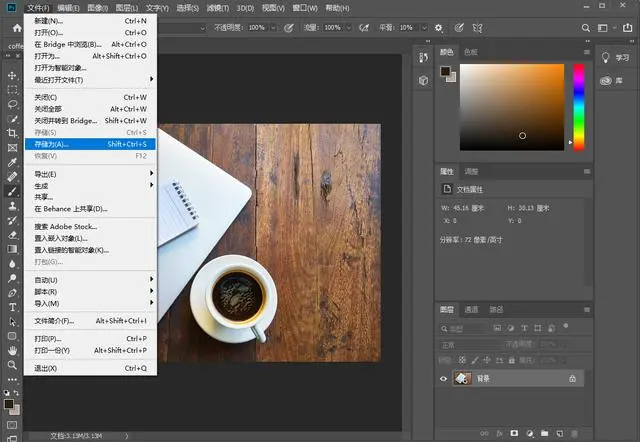
第三步:开始转换
点击对话框中的“确定”按钮,即可启动HEIC到JPG格式的转换过程。软件会快速完成图像处理和格式转换,您可以在实时进度条中观察转换进度。 转换完成后,新的JPG图片将会保存在您指定的位置,您可以直接访问并使用这些图片。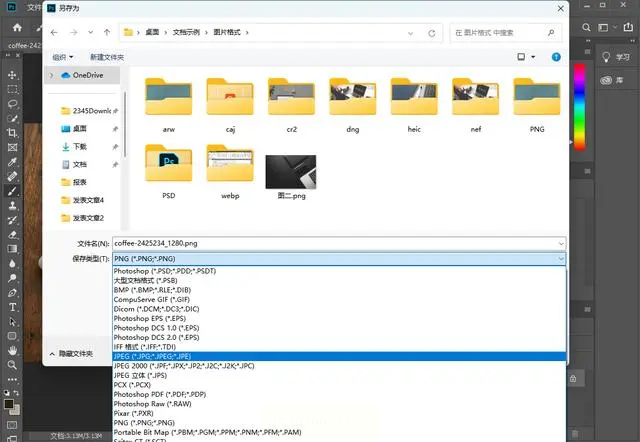
在数字摄影日益普及的今天,HEIC格式作为苹果设备默认的图像格式,逐渐成为主流。然而,由于兼容性问题,许多用户仍倾向于使用更广泛支持的 JPG 格式。
将 HEIC 图片转换为 JPG 并非易事,因为它需要特殊的转换工具或软件来处理压缩算法和文件结构的差异。但幸运的是,现有的解决方案可以轻松解决这个问题,让用户无需技术门槛即可实现格式转换。
便捷的在线网站提供快速转换服务,只需上传 HEIC 图片,几秒钟便可获得 JPG 格式文件。而针对更专业用户的需求,“汇帮HEIC图片转换器”等软件则提供了更精准的控制选项,例如调整图像质量、裁剪尺寸等等,确保转换后的 JPG 格式图片拥有更高的视觉效果和应用价值。
无论你是摄影爱好者还是企业用户,选择合适的 HEIC 转 JPG 方式可以帮助你更好地共享、编辑和存储你的图像内容,拓展使用范围,提高工作效率。
如果想要深入了解我们的产品,请到 汇帮科技官网 中了解更多产品信息!
没有找到您需要的答案?
不着急,我们有专业的在线客服为您解答!

请扫描客服二维码